Em menos de seis meses, a rede social Pinterest cresceu cerca de quarenta vezes. No meio dessa escalada de popularidade, como sempre, os brasileiros estão entre os usuários mais empolgados. Se você quer entrar nessa brincadeira, mas não sacou direito para que serve o Pinterest, aqui vão algumas dicas bem básicas.
Cadastro e integração
Como toda rede social nova e descolada, o Pinterest exige convites para que os novos usuários se cadastrem. Também como toda rede social nova e descolada, essa restrição é bastante fácil de ser contornada. Os usuários que já têm conta no site podem convidar quantos amigos quiserem. E isso é feito por meio de um botão vermelho bem chamativo.
Então, para entrar na festa, peça ajuda para algum amigo que já tem conta lá. Como saber isso? Basta dar uma olhada nos posts dos seus contatos do Facebook e do Twitter. O Pinterest é completamente integrado à essas duas redes. A parceria é tanta, que, quando você receber o seu convite, não será necessário fazer um novo cadastro. É possível fazer login no Pinterest usando contas do Facebook ou do Twitter.
Quem seguir e o que são esses Boards?
No primeiro acesso ao Pinterest, o site oferece uma lista de usuários para você seguir e também mostra quais dos seus contatos de outras redes seus estão também no site. Até aí, a coisa é bastante semelhante ao Twitter, com uma diferença. Os usuários do Pinterest podem dividir os seus posts em streams separados. Em bom português, isso significa que as imagens e vídeos publicadas podem ser separadas em canais.
Dessa forma, você pode seguir apenas um canal de cada usuário. Sua amiga Marieta, por exemplo, adora bicicletas e gatinhos. Para cada assunto, ela criará um Board. Ao seguí-la, você pode optar por ver apenas as fotos de bicicletas, uma vez que você não é muito chegado em gatinhos.
O conteúdo que você publica também seguirá essa lógica. No momento de postar cada foto, você deverá escolher em qual Board ela será incluída. Não há limites para a criação de Boards e dá para ser bem criativo na criação deles. Claro, que não é mau escolher nomes como “Bicicletas”, “Gatinhos” e “Humor”, que ajudarão você e seus seguidores a organizar melhor sua vida no Pinterest.
Como postar no Pinterest
Além de republicar imagens e vídeos que seus amigos colocaram no Pinterest, você pode (e até deve) colocar coisas novas na rede social de dois jeitos: pelo site ou por meio de um botão de atalho. Trocando em miúdos:
- Pelo site você pode optar por Upload a Pin e enviar um arquivo da forma tradicional, mandando um documento armazenado no seu HD para o site, ou escolher o item Add a Pin, e colar a URL de um site e esperar que o Pinterest busque quais imagens ou vídeos podem ser publicados na sua conta.
- Com o Pin It Button a coisa fica mais automatizada. Você adiciona um link do Pinterest aos seus Favoritos do navegador (ou um app do iPhone). Depois disso, basta clicar nele enquanto estiver visitando um site que você quer compartilhar. É o famoso Bookmarklet.
O dia-a-dia
Bom, tudo pronto, tudo legal, tudo uma maravilha. E agora? O dia-a-dia no Pinterest lembra mais o Twitter do que o Facebook. Quando seus amigos começarem a povoar sua conta com o conteúdo deles, você pode republicar esse conteúdo (RePin), pode curtir (ícone de coração) ou comentar. Quando uma dessas três ações acontecerem na sua conta, você será notificado por e-mail e também em uma barra lateral na interface do Pinterest.
Pessoalmente, eu preferi desativar a publicação automática dos meus posts do Pinterest no Facebook e no Twitter. Isso não impede que você deixe de espalhar conteúdo nas outras redes – só poupa os seus contatos da repetição de ver duas ou três vezes os mesmos posts. Quando for o caso de publicar a mesma imagem no Pinterest e no Facebook, basta marcar essa opção na janela de publicação. Acho assim melhor.
Outra dica legal é explorar os posts de usuários que não são seus contatos. Você faz isso clicando nas categorias de posts (dentro do menu Everything) ou nos mais populares. Perceba, porém, que a sua conta, assim como as contas alheias, é totalmente aberta (até para quem não tem uma conta do Pinterest). Nesse sentido, o Pinterest é muito mais parecido com um blog do que com o Facebook.







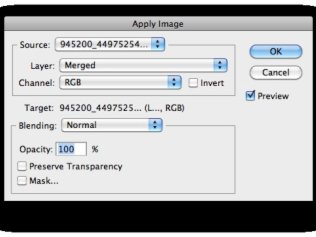




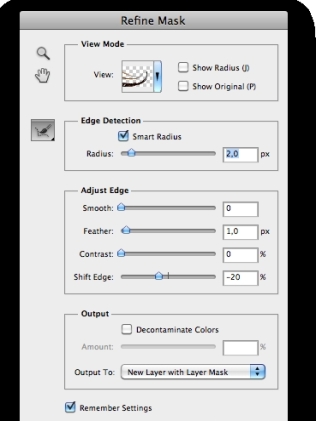

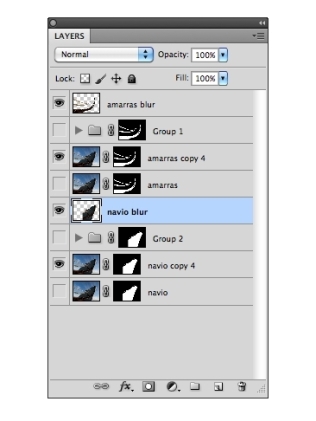
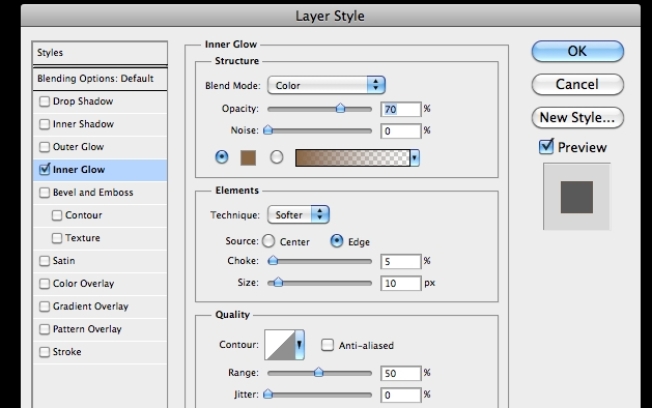












 Agora, comece o efeito de desintegração. Selecione a Pen Tool e assegure-se de estar ajustada para Paths e não para Shape Layers. Duplique a camada Imagem e faça Paths criando formatos aleatórios em torno do objeto, nesse caso a bola. Quando tiver alguns, clique como o botão direito e clique em Make Selection. Use Cmd/Ctrl+J para criar uma nova camada com a forma da seleção. Cmd/Ctrl+T para ampliar as formas distorcendo-as e criando um efeito de zoom.
Agora, comece o efeito de desintegração. Selecione a Pen Tool e assegure-se de estar ajustada para Paths e não para Shape Layers. Duplique a camada Imagem e faça Paths criando formatos aleatórios em torno do objeto, nesse caso a bola. Quando tiver alguns, clique como o botão direito e clique em Make Selection. Use Cmd/Ctrl+J para criar uma nova camada com a forma da seleção. Cmd/Ctrl+T para ampliar as formas distorcendo-as e criando um efeito de zoom.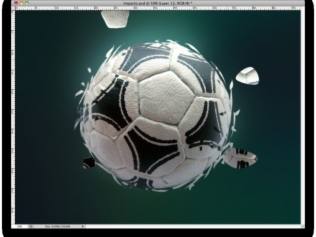 Corte partes específicas do objeto, em nosso caso, detalhes da costura e das marcas impressas e as coloque longe de suas posições originais. Cuidado com a composição! Utilize a Pen Tool como já explicado.
Corte partes específicas do objeto, em nosso caso, detalhes da costura e das marcas impressas e as coloque longe de suas posições originais. Cuidado com a composição! Utilize a Pen Tool como já explicado.

